
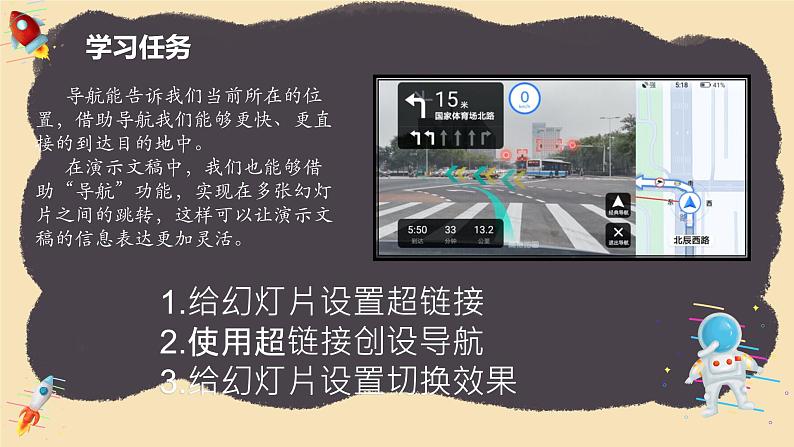
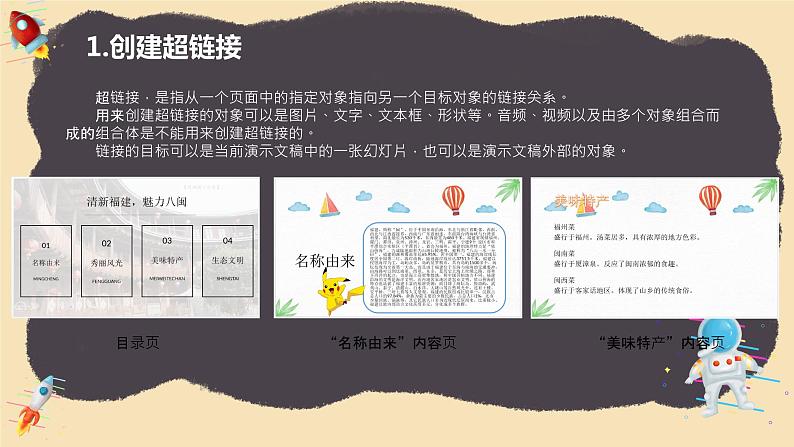
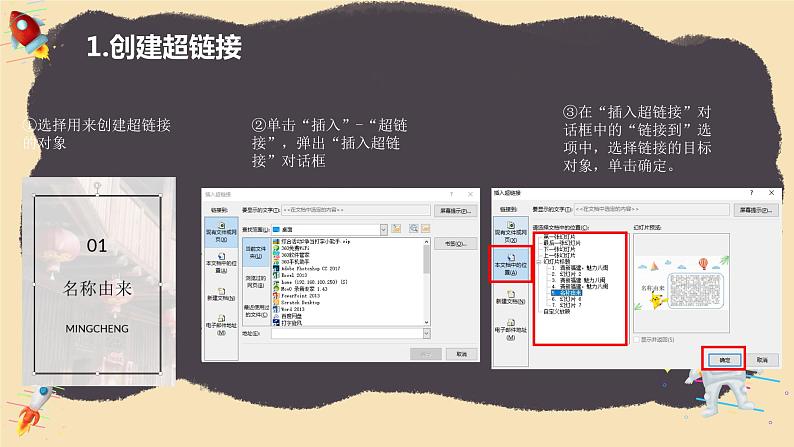
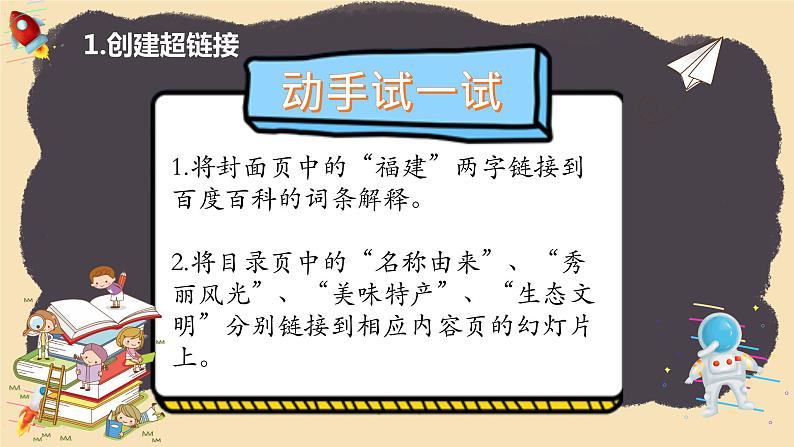
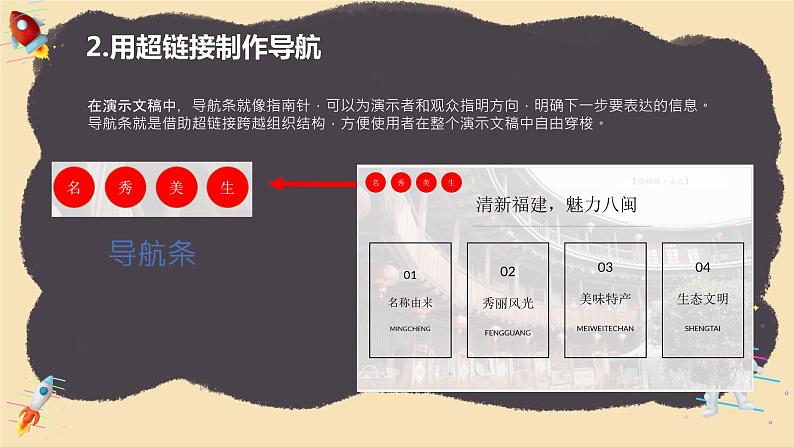




所属成套资源:闽教版信息技术五年级上册PPT课件整套(希沃版本)
信息技术闽教版(2020)综合活动2 创设导航集作品图片课件ppt
展开
这是一份信息技术闽教版(2020)综合活动2 创设导航集作品图片课件ppt,文件包含清新福建魅力八闽导航pptx、综合活动2创设导航集作品pptx等2份课件配套教学资源,其中PPT共20页, 欢迎下载使用。
导航能告诉我们当前所在的位置,借助导航我们能够更快、更直接的到达目的地中。在演示文稿中,我们也能够借助“导航”功能,实现在多张幻灯片之间的跳转,这样可以让演示文稿的信息表达更加灵活。
1.给幻灯片设置超链接2.使用超链接创设导航3.给幻灯片设置切换效果
超链接,是指从一个页面中的指定对象指向另一个目标对象的链接关系。用来创建超链接的对象可以是图片、文字、文本框、形状等。音频、视频以及由多个对象组合而成的组合体是不能用来创建超链接的。链接的目标可以是当前演示文稿中的一张幻灯片,也可以是演示文稿外部的对象。
①选择用来创建超链接的对象
②单击“插入”-“超链接”,弹出“插入超链接”对话框
③在“插入超链接”对话框中的“链接到”选项中,选择链接的目标对象,单击确定。
1.将封面页中的“福建”两字链接到百度百科的词条解释。2.将目录页中的“名称由来”、“秀丽风光”、“美味特产”、“生态文明”分别链接到相应内容页的幻灯片上。
在演示文稿中,导航条就像指南针,可以为演示者和观众指明方向,明确下一步要表达的信息。导航条就是借助超链接跨越组织结构,方便使用者在整个演示文稿中自由穿梭。
1.在目录页中创建导航项2.对导航项进行外观美化设置3.对各个导航项进行超链接设置4.复制各个导航项并粘贴到内容页中5.播放并测试效果
1.创建在不同对象上的超链接表现形式会略有不同。将超链接创建在文本框上,页面会更加美观。2.在导航条中,可以通过改变导航选项的颜色或者大小,让观众更加直观的明确当前页在整个演示文稿中所处的位置。3.导航在幻灯片中的位置,以不影响页面内容为前提,通常放置在页面的四周。
演示文稿的切换效果是指在放映期间,从一张幻灯片跳转到另一张幻灯片时出现的视觉效果。它是作用于幻灯片之间的动态过渡效果,使得页面过得不突兀、不生硬。而我们之前学习过的动画效果针对的是幻灯片内对象的动态效果。
【温馨提示】删除切换效果:在“切换到此幻灯片”效果列表中选择“无”后单击;更改切换效果:在“切换到此幻灯片”效果列表中选择一种切换效果后单击。
1.在“幻灯片缩略图”窗格中,选择要设置效果的幻灯片并单击“切换”菜单;2.添加切换效果:在“切换到此幻灯片”效果列表选中一种切换效果后单击;3.单击“切换”菜单选项卡中的“预览”按钮,预览切换效果。
切换效果的属性设置包括“效果选项”、“声音”、“持续时间”、“换片方式”等。
1.效果选项:更改切换效果方向2.持续时间:更改切换效果播放时的速度3.声音:让切换效果播放时配上特定音效4.换片方式:分为“单击鼠标时换片”和“自动换片”两种;“自动换片”方式可实现演示文稿像视频一样播放。
相关课件
这是一份闽教版(2020)综合活动2 编写“青蛙吃飞虫”程序图片ppt课件,共15页。
这是一份2021学年综合活动1 创建“海底世界”场景图片ppt课件,共9页。
这是一份信息技术五年级上册第二单元 演示文稿展成果第5课 插入图片秀美景图片课件ppt,文件包含5插入图片秀美景pptx、清新福建pptx等2份课件配套教学资源,其中PPT共16页, 欢迎下载使用。









